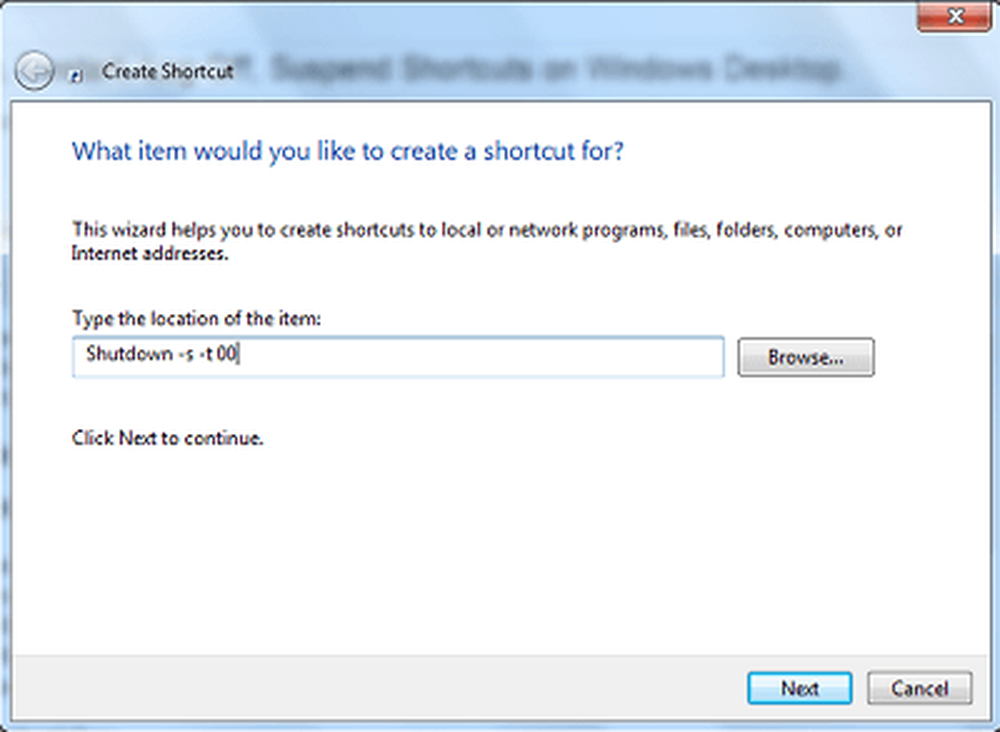Creare profili audio specifici della situazione in Windows

Permettetemi di darvi un esempio, siete immersi in un film e improvvisamente si sente un fastidioso suono di avviso da Skype, o un client di posta elettronica, diamine, o anche un avviso di Windows. Certo, potresti abbandonare quei programmi o disattivare i loro suoni di avviso, ma creare profili audio è un modo migliore.
SoundVolumeView ti consente di creare profili sonori specifici per ciò che stai facendo in quel momento. Puoi creare un profilo in cui non sono consentiti altri suoni, ad eccezione della musica proveniente dal tuo lettore audio come Foobar.
Utilizzando SoundVoumeView
Inizia scaricando SoundVolumeView. Funziona su Vista e versioni successive ed è disponibile nelle versioni a 32 e 64 bit. Spiacente, nessun supporto per XP, ma dal momento che Microsoft sta uccidendo il supporto per esso in poche settimane, il tempo di aggiornare la gente! Ma sto divagando. Questa utility è pulita, senza malware o bloatware coinvolti nell'installer. Ho persino scansionato i file con VirusTotal e sono usciti puliti.
Dopo aver scaricato il file, decomprimilo in un posto che puoi trovare facilmente sul disco rigido del tuo computer (o potresti anche decomprimerlo su un'unità flash). Quindi, apri la cartella ed esegui il software.

Noterai che ha un'interfaccia semplice, che elenca tutti i dispositivi e i programmi che sono attualmente in grado di riprodurre suoni.

Se fai clic con il pulsante destro del mouse su un'app o su un dispositivo e fai clic con il tasto sinistro del mouse su Proprietà, ti verranno forniti i dettagli.

Ecco la parte più utile. Lo stesso menu che appare quando fai clic con il pulsante destro del mouse su un dispositivo o un software ti consente di disattivare l'elemento specifico. Se non vuoi ascoltare i suoni provenienti dal tuo browser, il mio suggerimento è di silenziare Shockwave Flash e il rispettivo browser, poiché tende ad agire da solo.

Una volta terminato il muting di tutto ciò che non vuoi sentire, crea un profilo, in modo da poterli disattivare con due clic la volta successiva. Per fare ciò, basta fare clic File> Salva profilo audio. In alternativa, puoi usare il Ctrl + S combinazione chiave.
Ciò che è veramente strano è che la barra degli strumenti dell'app include un pulsante con il simbolo Salva, ma che esporterà gli elementi selezionati in un file .txt.

Dopodiché, dai al tuo profilo un nome descrittivo e salvalo.

Quindi, quando si desidera passare a un determinato profilo, basta fare clic File> Carica profilo o usare Ctrl + L. Viene inoltre fornito un elenco di profili utilizzati di recente, per semplificare le cose.

Puoi anche controllare i volumi dall'app e includerli nei tuoi profili. Vengono utilizzate le seguenti combinazioni di tasti (a condizione che venga selezionata una sorgente sonora o più):
- Muto - F7
- Riattiva - F8
- Interruttore di silenziamento / attivazione audio - F9
- Diminuisci il volume 1% - Ctrl + 1
- Aumenta il volume 1% - Ctrl + 2
- Riduci il volume 5% - Ctrl + 3
- Aumenta il volume del 5% - Ctrl + 4
- Diminuisci il volume del 10% - Ctrl + 5
- Aumenta il volume del 10% - Ctrl + 6
Tutto sommato, SoundVoumeView è un'app utile, che funziona come pubblicizzato. Funziona bene con le schede audio integrate e quelle che aggiungi. A proposito di quelli, ecco come aggiornare la tua scheda audio.